
Inte bara Safari ger dig det snabbaste sättet att surfa på webben på din dator, det är också det mest effektiva när det gäller att kontrollera strömförbrukning i OS X, vilket maximerar batteriets livslängd på din Mac.
Eftersom så många Mac-användare använder Safari dagligen fylls deras webbhistorik till randen med loggar från webbplatser de tidigare har besökt. Om du vill hitta tillbaka till en tidigare besökt webbplats Genom att söka i hela din webbhistorik kan det vara ganska tråkigt med månader eller år av data lagrad i den.
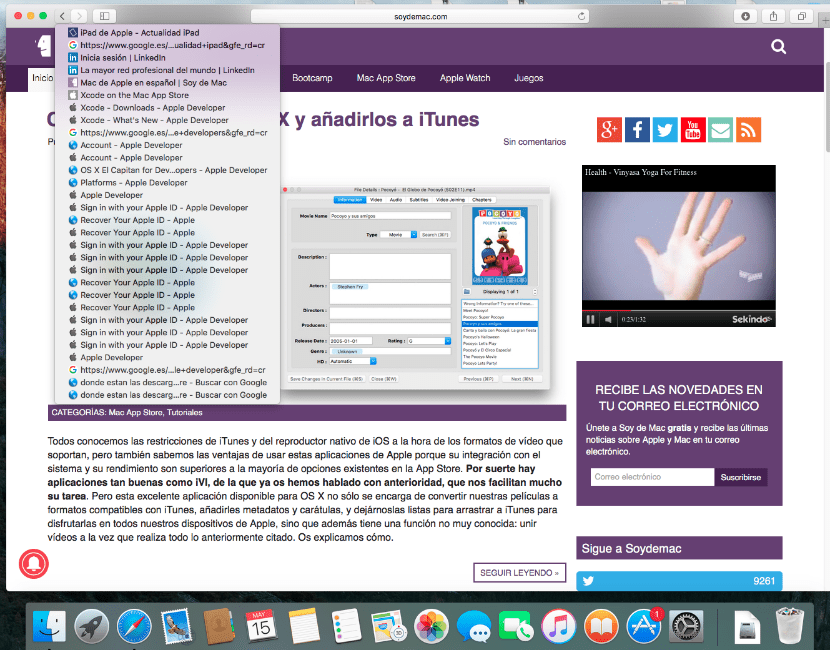
Som i iOS, Safari för Mac erbjuder en genväg bekvämt som låter dig snabbt hoppa till tidigare besökta webbsidor baserat på varje flik.
Så här visar du den senaste Safari-historiken på din Mac:
1) Komma igång Safari Öppna en ny flik på din Mac och besök vissa webbplatser och följ några länkar.
2) göra CLIC y tryck och håll ned "Tillbaka" -knappen i Safari i det översta verktygsfältet.
3) Välj en webbsida tidigare besökt på menynoch släpp musknappen.
Webbplatserna som visas i listan är specifika för den aktuella flikens historia. Om du byter till en annan plats och håller ned knappen Tillbaka framåt från Safari, ser du en annan webbhistorik beroende på de specifika webbplatser du har besökt. Som du kan se är väldigt lätt, men de är en av de saker som du inte vet om du inte läser dem där.
Den här genvägen Fungerar också i Safari i iPhone, iPod touch och iPad. Vår partner Jordi lärde oss nyligen hur man gör det med en tangentbordsgenvägVad kan du se i detta artikeln. Om du vill se nedladdningshistorik på din Mac kan du göra det här. Och om det du vill är rensa webbhistorik från Safari, tryck på här.
Har du verkligen skrivit den här artikeln ??? Skrattar du av berget?
Hahaha, lägg i morgon en artikel om "hur man slår på din Mac." LOL
Man om de inte berättar hur man gör det här enkla tricket, skulle du inte veta det, åtminstone jag.